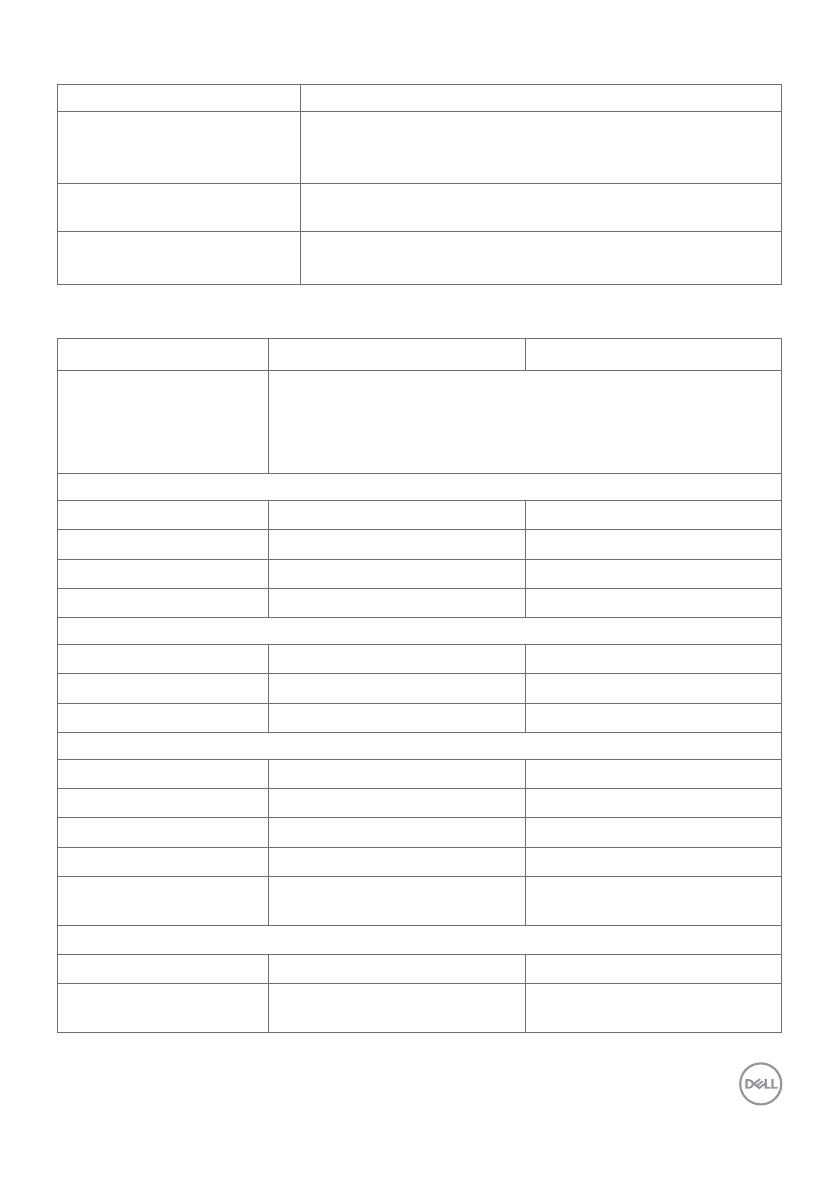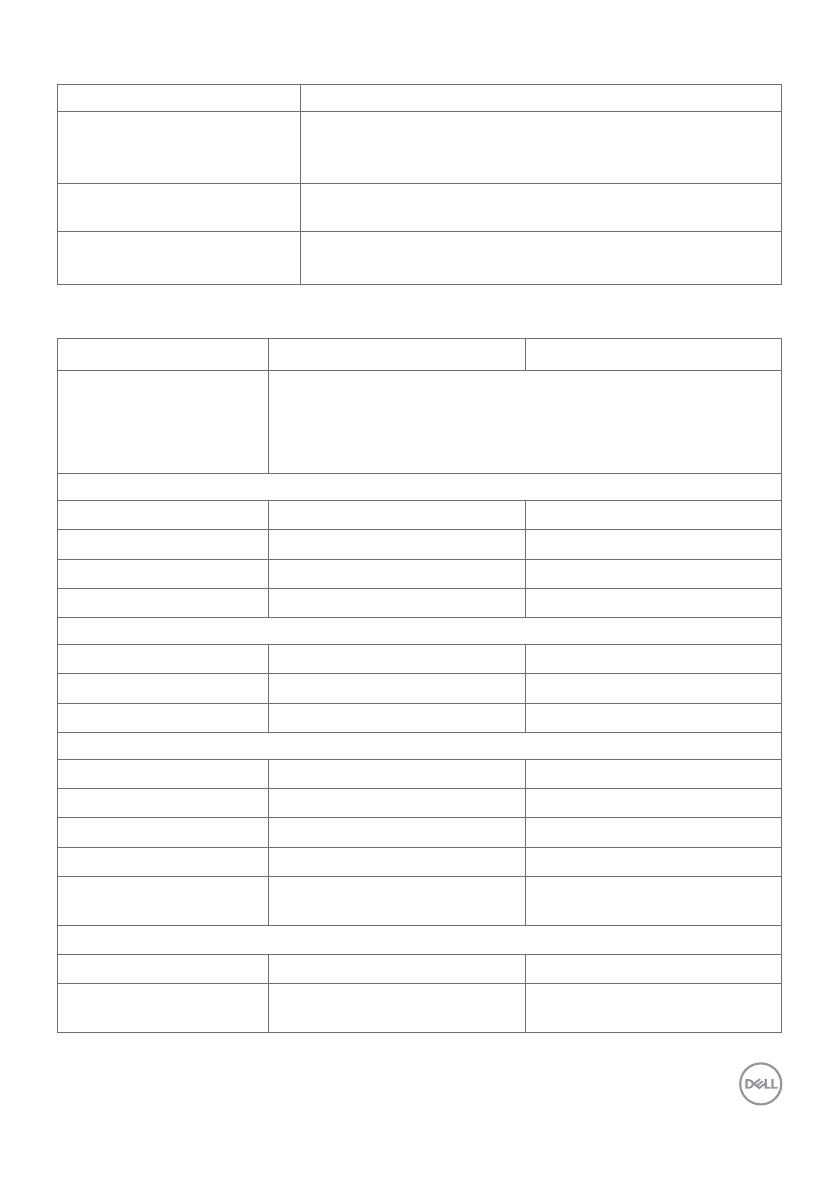
O tomto monitoru | 13
Elektrické údaje
Model S2319HS/S2719HS
Signály videovstupu •Signál digitálního videa pro každý rozdílový řádek.
Na rozdílový řádek při impedanci 100 ohmů.
•Podpora vstupu signálu VGA/DP/HDMI.
Vstupní střídavé napětí /
frekvence / proud
100 – 240 VAC / 50 Hz / 60 Hz ± 3 Hz / 1,5 A
(maximálně)
Zapínací proud 120 V: 30 A (max.) při 0 °C (studený start)
240 V: 60 A (max.) při 0 °C (studený start)
Fyzické vlastnosti
Model S2319HS S2719HS
Typ signálního kabelu •Digitální: DisplayPort, 20 kolíků
•Digitální: HDMI, 19 kolíků
•Analogový: D-Sub s 15 kolíky
•Digitální: USB, 9 kolíků
Rozměry (se stojánkem)
Výška (vysunutý) 481,1 mm (18,94 palců) 524,3 mm (20,64 palců)
Výška (zasunutý) 351,1mm (13,82 palců) 394,3 mm (15,52 palců)
Šířka 520,0 mm (20,47 palců) 609,9 mm (24,01 palců)
Hloubka 166,0 mm (6,54 palců) 185,0 mm (7,28 palců)
Rozměry (bez stojánku)
Výška 311,7 mm (12,27 palců) 363,0 mm (14,29 palců)
Šířka 520,0 mm (20,47 palců) 609,9 mm (24,01 palců)
Hloubka 41,3 mm (1,63 palců) 42,8 mm (1,69 palců)
Rozměry stojánku
Výška (vysunutý) 400,8 mm (15,78 palců) 418,4 mm (16,47 palců)
Výška (zasunutý) 353,4 mm (13,91 palců) 371,0 mm (14,61 palců)
Šířka 206,0 mm (8,11 palců) 245,0 mm (9,65 palců)
Hloubka 166,0 mm (6,54 palců) 185,0 mm (7,28 palců)
Základna 206,0 mm x 166,0 mm
(8,11 palců x 6,54 palců)
245,0 mm x 185,0 mm
(9,65 palců x 7,28 palců)
Hmotnost
Včetně obalu 7,00 kg (15,43 lb) 9,05 kg (19,95 lb)
Se sestavou stojánku a
kabely
5,11 kg (11.27 lb) 6,67 kg (14,70 lb)